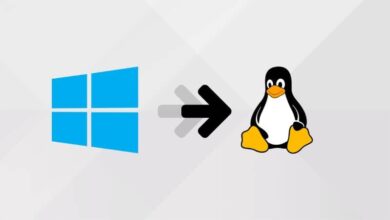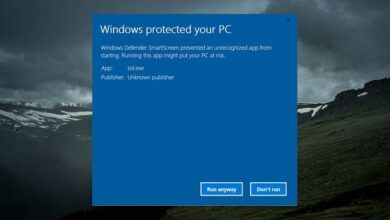Comment supprimer Segurazo Antivirus dans Windows 10
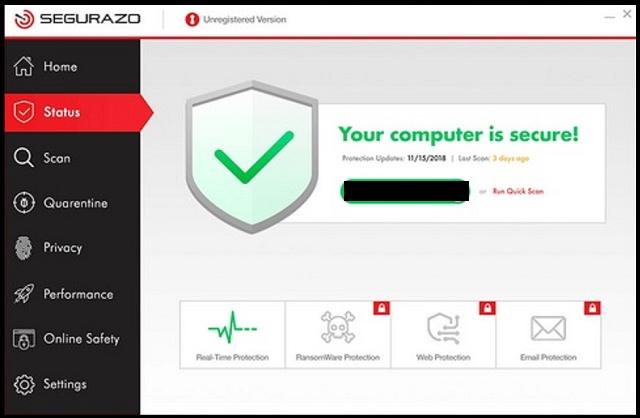
Apprenez à éliminer Segurazo Antivirus dans Windows 10 , l’un des nombreux faux antivirus qui peuvent être installés sur notre ordinateur ou PC et qui nous causera sûrement plus qu’un mal de tête. Et c’est que ce type de programmes peut entrer dans notre ordinateur sans que nous le sachions à peine, soit en visitant certaines pages Web ou en installant des programmes par le biais de publicités, entre autres; C’est le cas de Segurazo Antivirus, une arnaque qui semble être un antivirus et qui analyse notre système d’exploitation en s’assurant que nous avons un grand nombre de virus cachés et autres programmes malveillants, demandant l’ achat d’une licencepour une désinfection complète ou en installant d’autres programmes malveillants. Par conséquent, ci-dessous, nous vous montrons comment supprimer Segurazo Antivirus dans Windows 10 .
Comment supprimer Segurazo Antivirus
Index des contenus
- Comment supprimer complètement Segurazo Antivirus de votre PC
- Comment empêcher notre PC d’être infecté par des logiciels malveillants
Segurazo Antivirus est l’un des nombreux programmes antivirus malhonnêtes qui, ces derniers temps, font des ravages sur plus d’un petit nombre d’ordinateurs dans le monde, se propageant à grande vitesse parmi les utilisateurs de tous types d’ordinateurs. Il s’agit d’un faux antivirus, un type de logiciel malveillant également connu sous le nom de programme potentiellement indésirable ou PUP . Ce faux antivirus peut atteindre notre PC via de nombreuses sources, bien que la plus répandue soit via un programme que nous avons téléchargé ou via une bannière d’origine douteuse sur laquelle nous avons peut-être cliqué par erreur sur une page Web.
Les principales conséquences et effets de l’installation de Segurazo Antivirus sur notre PC sont:
- Publicité pop-up constante.
- Redirections de navigateur indésirables.
- Contenu de recherche promotionnel et spam.
- Diminution des performances et des fonctionnalités du navigateur Internet.
De plus, il est assez courant que ce type de programme malveillant entraîne une dégradation des performances de notre ordinateur , avec des performances et une vitesse bien inférieures à la normale. Il est également probable que des bannières et des éléments publicitaires d’autres programmes ou pages Web d’origine douteuse apparaîtront de nulle part , en plus de surveiller notre activité et même de mettre notre vie privée en danger .
Et même si Segurazo Antivirus a son propre programme de désinstallation dont le fichier s’appelle SegurazoUninstaller.exe , un fichier exécutable comme tout autre programme ou logiciel; au moins en apparence. Cependant, son utilisation n’élimine pas le faux antivirus, mais le renforce même avec une plus grande présence dudit logiciel sur notre PC. Pour cette raison, nous vous recommandons de ne jamais utiliser ce fichier exécutable pour se débarrasser de Segurazo Antivirus; En revanche, si vous pouvez recourir à différents programmes de nettoyage officiels, que nous détaillerons ci-dessous.
Comment supprimer complètement Segurazo Antivirus de votre PC
Malgré le fait que Segurazo Antivirus offre beaucoup de résistance à la suppression complète d’un ordinateur ou d’un PC, il existe certaines méthodes pour s’en débarrasser de manière relativement simple grâce à divers programmes de nettoyage tiers spécialisés dans ce type de logiciels malveillants. Ainsi, si pour une raison ou une autre vous avez installé Segurazo Antivirus, la solution la plus fiable est de télécharger et d’installer un programme anti-malware capable de nettoyer le PC de ce type de programme malveillant, comme Malwarebytes Anti-Malware , entre autres.
Suivez les étapes ci-dessous pour télécharger, installer et utiliser Malwarebytes Anti-Malware:
- Téléchargez Malwarebytes Anti-Malware via le lien suivant .
- Installez Malwarebytes Anti-Malware sur Windows 10.
- Activez la version d’ essai de la version Premium.
- Effectuez une analyse complète du PC et attendez qu’elle se termine.
- Cela détectera les fichiers liés à Segurazo Antivirus comme malveillants.
- Lorsque l’analyse est terminée, il vous demandera de redémarrer l’ordinateur pour terminer la suppression desdites données.
- Lorsque vous redémarrerez Windows, Seguraza Antivirus aura disparu du PC.
Au-delà du premier scan, il est conseillé d’effectuer un second scan pour s’assurer qu’il n’y a pas de fichiers du faux antivirus sous Windows qui pourraient générer à nouveau la menace; Enfin, et lorsqu’il n’y a plus de trace, redémarrez Windows en mode sans échec pour éliminer toute trace éventuelle de Segurazo Antivirus qui pourrait rester dans le registre du système d’exploitation.
Les autres programmes recommandés pour supprimer Segurazo Antivirus et autres logiciels malveillants sont:
Comment empêcher notre PC d’être infecté par des logiciels malveillants
Comme nous l’avons dit, les programmes malveillants peuvent atteindre notre ordinateur de différentes manières, telles que la visite de pages Web suspectes , cachées dans d’autres programmes, par le biais de bannières publicitaires , par le biais d’ e – mails , etc. Par conséquent, pour s’assurer que notre PC n’est pas infecté par ce type de logiciel, il faut s’assurer que tous nos téléchargements et visites de pages Web se font via des sites Web officiels , sûrs et fiables.
Il est également conseillé de toujours mettre à jour Windows 10 avec sa dernière version avec ses derniers correctifs de sécurité, en plus d’utiliser régulièrement l’ outil Microsoft Safety Scanner pour s’assurer que nous n’avons pas de fichiers malveillants dans notre système d’exploitation.